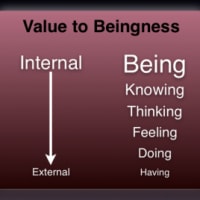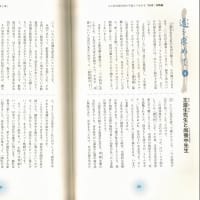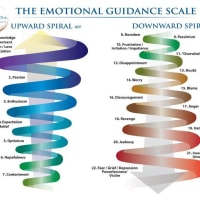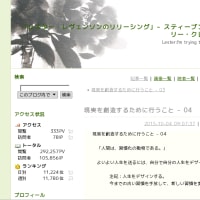参考 - 講義を音声で聴く- 聴覚を刺激する - 01
前の内容:
参考 - Beingness - さとりをひらく
(2016-11-23 09:57:02 | 参考-Beingness)
Online Video Converter - 動画を MP4, AVI, MPEG, FLV, 3GP, MKV, h264 または h265 に変換
http://convert-video-online.com/ja/
注記:
このオンラインサイトでは、
最大で 2GB までの容量のファイルを
アップロードできます。
参考サイト:
AGPtek の MP3プレーヤー



中央円形の右側「▶▶┃」
表示されたメニューの項目(アイコン)の下(右)に移動する。
中央円形の左側「┃◀◀」
表示されたメニューの項目(アイコン)の上(左)に移動する。
中央円形の上側「+」
音量を上げる
中央円形の右側「−」
音量を下げる
右端上「▶Ⅱ」
play stop (再生、停止)ボタン
数秒間、長押しすると電源が入る。
数秒間、長押しすると電源が切れる。
メニューを表示させてから、押すと
下の階層のメニュー(下の階層のフォルダ名・ファイル名)へ移動する。
右端下「M」再生中に長押しすると、サブメニューが表示
メニューを表示させてから、押すと
上の階層のメニュー(上の階層のフォルダ名・ファイル名)へ移動する。
サブメニュー (1/11) の内容
HOME
リピート
シャッフル
ブックマーク
シフト配信
リピート設定
リピート設定 (1/3) のサブメニュー
リピートモード
再読回数
再生間隔
スリープタイマーを設定
イコライザー
削除
プレイリストに追加
プレイリストから削除
参考サイト:
AGPtEK A02 音楽再生なら最大70時間のロスレスサウンドMP3プレーヤー(容量8GB マイクロSDカード64GB)(ブラック) | Amazon |
質問:
商品の説明にある「語学学習で使えるクイックリピート」とは、どんな機能でしょうか。
回答:
語学者にとって、クイックリピートと言うのは再生速度を変更できます。再生中にMボタンを押し、subメニューに入ります。サウンド設定−シフト配信で、再生速度を速くにする或いはスローにする機能が対応します。
もちろんA-B区間モード設定も対応します。
----------
質問:
シャッフル再生の方法をどなたか、ワンステップごとに解説願います。
回答:
現在の画面が、音楽を再生する画面(Normal Mode)であると仮定致します。
音楽は再生中でも、一時停止中でも構いません。そこから…
1. 「M」キーをクリック ⇒ いくつかのメニューが表示されます
2. 「再生モード」(一番上)を選び、中央キーをクリック
3. 「シャッフル」を選び、中央キーをクリック
4. 「オン」を選び、中央キーをクリック
5. そこからは「>>|」キー2回か、「|<<」キー2回で再生画面に戻りましょう
6. 再生画面にて、曲名下に交差する矢印のマークが出ていればシャッフル状態です
解除するには同じ操作を行って 4. にて「オフ」を選べばOKです。
----------
曲順にこだわる人はご注意!
本機で曲を聴くときの方式は「音楽」モードと「フォルダ」モードの2つあって、「音楽」モードはMP3タグのトラック番号に従って、
他方「フォルダ」モードはファイルのコピー(更新ではない)日時に従って曲が並びます。
----------
曲の並べ方
言及されてるように、この手のもので曲順がぐちゃぐちゃになってしまうのは致命的なことだと思います。
ところが、面倒ではありますが一応解決策を見つけたのでここに書きます。
番号のおかしな並びは、なんらかの法則性は感じさせるものの
相当難しく、おそらくですが曲数によっても法則が変わってしまうようです。
それから数字の後が、英字か数字か漢字かひらがな(かたかな)によっても変わってしまうようです。
一応、英字→ひらがな→漢字の順に後ろに曲がるらしいということまではわかりましたが・・・
番号をアルファベットやカナにしてもダメ。
ところが、1-01、1-02、1-03・・・というふうに
最初に1-を足すと、これがどういうわけか整然と並んでくれます!
数字の後は半角スペースを統一して入れた方が無難なようです。
僕もまだ実験中なので、できなかったらすみません。
しかし試してみる価値はあると思います!
AGPtek R2 クリップ式 8GB MP3プレーヤーの使い方
(プレイリストの作り方)
フォルダを階層ごとに作成して、
mp3 ファイルを入れる。
(-----.m3u ファイルは、サポートされていません。)
フォルダに「1-01」「1-02」「1-03」……「1-09」「1-10」「1-11」という、
数字のナンバーをつける。
注記:AGPtek R2 クリップ式 8GB MP3プレーヤー
私が、使用しているmp3プレイヤーです。
(色は、ピンクです。以前は、ピンクしかありませんでした。)
パソコンで、mp3 ファイルを編集しています。
(PC の OS は、linux を使用しています。
MP3プレーヤー(本器メニュー)にあるプレイリストは、使用していません。)
Windows パソコンの場合は、
sony の「Media Go」をダウンロードして、
パソコンにインストールして使用出来ます。
「Media Go」で作成したプレイリストを、
AGPtek R2 クリップ式 8GB MP3プレーヤーに同期させます。
説明のサイトです。
続きます。
参考 - 講義を音声で聴く- 聴覚を刺激する - 02
(2016-11-26 23:33:49 | To gain it (得る、もたらす))
R2 日本語取扱説明書
(説明書が、小さくて読めないので、B6 から A4 の
拡大コピーをしました。A4 2枚で、収まりました。)
参考サイト:
用紙サイズ(A版、B版)、コピー倍率一覧表 - fragment.database.
----------
自分でプレイリストを作る方法
手順です。
100円ショップで購入した、
USB 接続のカードリーダに、
カードフォルダー(アダプター)を挿し込んで、
それに、マイクロSDカードを挿さしてから、
パソコンに接続して使用しています。
電源
USB 電源アダプター(100円ショップで購入した。@216円)
USB接続の電源ケーブルコンセント用アダプター
アンドロイド用のUSB接続の電源ケーブル
(USBケーブル 1本が、最初から付属しています。50cm程の長さです。)
注記:
プレイヤー本体とUSBケーブル の接続端子が、
最初は、固かった。
充電するときは、目一杯差し込まないと
充電できない。
3回ほど使用していると、
接続端子が、抜きやすくなってきた。
イヤホンは、付属していません。
ステレオイヤホン(100円ショップで購入した。@108円)
マイクロSDカードは、購入してください。
マイクロSDカードは、手持ちの 32GB を使用しました。
SD カードフォルダー(アダプター)(100円ショップで購入した。@108円)
MP3プレーヤーの説明
AGPtek R2 クリップ式 8GB MP3プレーヤー LCDスクリーン付き 音楽再生/録音/FMラジオ機能 マイクロSDカード64GBに対応 (ブラック) | Amazon |
注記:2016年11月27日16時16分記載
購入後、初めてですが、音声が途絶えて、
液晶画面が、固まって動かなくなりました。
スイッチ等は、反応しなくなりました。
パソコンのフリーズと同じ状態です。
電源は、入ったままなので、
電源が無くなるまで、放置しました。
電源が、切れているのを確認してから、
USB 電源アダプターを接続して、
コンセントに接続しました。
すると、電源が自動的に ON になります。
電源スイッチを長押しして、電源を切り
充電を開始しました。
故障ではないので、
注意してください。
参考サイト:
MP3 プレイヤー(保証付き製品)
グリーンハウス
グリーンハウス kana DB 単4形アルカリ乾電池対応デジタルオーディオプレーヤー FMラジオ(ワイドFM対応) ボイスレコーダー機能搭載 8GB ブラック GH-KANADB8-BK
ディスプレイ:1.3型液晶パネル
乾電池:別売
内蔵メモリー容量:8GB ※容量の一部はシステムで使用されます。
対応ファイル形式:MP3 / WMA
DRM(デジタル著作権管理):非対応
録音ファイル形式:WAV(128kbps、384kbps)
ボイス/FMラジオ録音時間(128kbps) : 約135時間
ボイス/FMラジオ録音時間(384kbps) : 約45時間
連続録音可能時間 (約1.9GB):約33時間(128kbps)/約11時間(384kbps)
ヘッドホン出力:最大1.1mW
ヘッドホンインピーダンス:32Ω
音声周波数特性:20Hz〜20kHz
FMラジオ受信周波数:76.1MHz〜108.0MHz
搭載端子:ヘッドホン出力端子(ステレオミニ)×1、USB端子×1
USB規格:USB2.0(High Speed)
電源:単4形アルカリ乾電池×1本※充電式電池(ニッケル水素電池)には対応しておりません。
目安再生時間(アルカリ乾電池):約20時間(音楽再生時)※使用する電池により動作時間が前後します
動作温度範囲:5℃〜40℃
動作湿度範囲:10%〜90%(結露なき事)
保証期間:1年間
外部メモリには、対応していません。
グリーンハウス デジタルオーディオプレーヤー kana DT オーディオ機器からのダイレクト録音対応 FMラジオ(ワイドFM対応) ボイスレコーダー機能搭載 8GB ホワイト GH-KANADT8-WH
内蔵メモリー容量:8GB※容量の一部はシステムで使用されます。
対応外部メモリー:microSDカード(~2GB)/ microSDHCカード(〜32GB)
対応外部メモリーフォーマット:FAT、FAT32
対応ファイル形式:MP3(32kbps~320kbps)/WMA(48kbps~192kbps)
DRM(デジタル著作権管理):非対応
録音ファイル形式:WAV(64kbps、128kbps、384kbps)
ダイレクト/FMラジオ/ボイスレコーダー録音時間(内蔵メモリー8GB):64kbps 約270時間
ダイレクト/FMラジオ/ボイスレコーダー録音時間(内蔵メモリー8GB):128kbps 約135時間
ダイレクト/FMラジオ/ボイスレコーダー録音時間(内蔵メモリー8GB):384kbps 約45時間
ヘッドホン出力:最大9.7mW
音声周波数特性:20Hz〜20kHz
FMラジオ受信周波数:76.1MHz〜108.0MHz
搭載ヘッドホン出力端子:ステレオミニ×1
搭載オーディオ入力端子:ステレオミニ×1
搭載microSDカードスロット:1
搭載USB端子:1
USB規格:USB2.0(High Speed)
電源:DC 5V (USB給電)
保証期間:1年間
続きます。
参考 - 講義を音声で聴く- 聴覚を刺激する - 02
(2016-11-26 23:33:49 | To gain it (得る、もたらす))
前の内容:
参考 - Beingness - さとりをひらく
(2016-11-23 09:57:02 | 参考-Beingness)
Online Video Converter - 動画を MP4, AVI, MPEG, FLV, 3GP, MKV, h264 または h265 に変換
http://convert-video-online.com/ja/
注記:
このオンラインサイトでは、
最大で 2GB までの容量のファイルを
アップロードできます。
参考サイト:
AGPtek の MP3プレーヤー



中央円形の右側「▶▶┃」
表示されたメニューの項目(アイコン)の下(右)に移動する。
中央円形の左側「┃◀◀」
表示されたメニューの項目(アイコン)の上(左)に移動する。
中央円形の上側「+」
音量を上げる
中央円形の右側「−」
音量を下げる
右端上「▶Ⅱ」
play stop (再生、停止)ボタン
数秒間、長押しすると電源が入る。
数秒間、長押しすると電源が切れる。
メニューを表示させてから、押すと
下の階層のメニュー(下の階層のフォルダ名・ファイル名)へ移動する。
右端下「M」再生中に長押しすると、サブメニューが表示
メニューを表示させてから、押すと
上の階層のメニュー(上の階層のフォルダ名・ファイル名)へ移動する。
サブメニュー (1/11) の内容
HOME
リピート
シャッフル
ブックマーク
シフト配信
リピート設定
リピート設定 (1/3) のサブメニュー
リピートモード
再読回数
再生間隔
スリープタイマーを設定
イコライザー
削除
プレイリストに追加
プレイリストから削除
参考サイト:
AGPtEK A02 音楽再生なら最大70時間のロスレスサウンドMP3プレーヤー(容量8GB マイクロSDカード64GB)(ブラック) | Amazon |
質問:
商品の説明にある「語学学習で使えるクイックリピート」とは、どんな機能でしょうか。
回答:
語学者にとって、クイックリピートと言うのは再生速度を変更できます。再生中にMボタンを押し、subメニューに入ります。サウンド設定−シフト配信で、再生速度を速くにする或いはスローにする機能が対応します。
もちろんA-B区間モード設定も対応します。
----------
質問:
シャッフル再生の方法をどなたか、ワンステップごとに解説願います。
回答:
現在の画面が、音楽を再生する画面(Normal Mode)であると仮定致します。
音楽は再生中でも、一時停止中でも構いません。そこから…
1. 「M」キーをクリック ⇒ いくつかのメニューが表示されます
2. 「再生モード」(一番上)を選び、中央キーをクリック
3. 「シャッフル」を選び、中央キーをクリック
4. 「オン」を選び、中央キーをクリック
5. そこからは「>>|」キー2回か、「|<<」キー2回で再生画面に戻りましょう
6. 再生画面にて、曲名下に交差する矢印のマークが出ていればシャッフル状態です
解除するには同じ操作を行って 4. にて「オフ」を選べばOKです。
----------
曲順にこだわる人はご注意!
本機で曲を聴くときの方式は「音楽」モードと「フォルダ」モードの2つあって、「音楽」モードはMP3タグのトラック番号に従って、
他方「フォルダ」モードはファイルのコピー(更新ではない)日時に従って曲が並びます。
----------
曲の並べ方
言及されてるように、この手のもので曲順がぐちゃぐちゃになってしまうのは致命的なことだと思います。
ところが、面倒ではありますが一応解決策を見つけたのでここに書きます。
番号のおかしな並びは、なんらかの法則性は感じさせるものの
相当難しく、おそらくですが曲数によっても法則が変わってしまうようです。
それから数字の後が、英字か数字か漢字かひらがな(かたかな)によっても変わってしまうようです。
一応、英字→ひらがな→漢字の順に後ろに曲がるらしいということまではわかりましたが・・・
番号をアルファベットやカナにしてもダメ。
ところが、1-01、1-02、1-03・・・というふうに
最初に1-を足すと、これがどういうわけか整然と並んでくれます!
数字の後は半角スペースを統一して入れた方が無難なようです。
僕もまだ実験中なので、できなかったらすみません。
しかし試してみる価値はあると思います!
AGPtek R2 クリップ式 8GB MP3プレーヤーの使い方
(プレイリストの作り方)
フォルダを階層ごとに作成して、
mp3 ファイルを入れる。
(-----.m3u ファイルは、サポートされていません。)
フォルダに「1-01」「1-02」「1-03」……「1-09」「1-10」「1-11」という、
数字のナンバーをつける。
注記:AGPtek R2 クリップ式 8GB MP3プレーヤー
私が、使用しているmp3プレイヤーです。
(色は、ピンクです。以前は、ピンクしかありませんでした。)
パソコンで、mp3 ファイルを編集しています。
(PC の OS は、linux を使用しています。
MP3プレーヤー(本器メニュー)にあるプレイリストは、使用していません。)
Windows パソコンの場合は、
sony の「Media Go」をダウンロードして、
パソコンにインストールして使用出来ます。
「Media Go」で作成したプレイリストを、
AGPtek R2 クリップ式 8GB MP3プレーヤーに同期させます。
説明のサイトです。
続きます。
参考 - 講義を音声で聴く- 聴覚を刺激する - 02
(2016-11-26 23:33:49 | To gain it (得る、もたらす))
R2 日本語取扱説明書
(説明書が、小さくて読めないので、B6 から A4 の
拡大コピーをしました。A4 2枚で、収まりました。)
参考サイト:
用紙サイズ(A版、B版)、コピー倍率一覧表 - fragment.database.
----------
自分でプレイリストを作る方法
手順です。
- カードフォルダー(アダプター)に、マイクロSDカードを挿し込みます。
- カードフォルダー(アダプター)を、USB 接続のカードリーダに挿し込みます。
- USB 接続のカードリーダを、パソコンの USB ポートに挿し込みます。
- カードリーダを、パソコンに認識させます。(マウントします。)
- マイクロSDカードの内容を、パソコンに表示します。
100円ショップで購入した、
USB 接続のカードリーダに、
カードフォルダー(アダプター)を挿し込んで、
それに、マイクロSDカードを挿さしてから、
パソコンに接続して使用しています。
電源
USB 電源アダプター(100円ショップで購入した。@216円)
(USBケーブル 1本が、最初から付属しています。50cm程の長さです。)
注記:
プレイヤー本体とUSBケーブル の接続端子が、
最初は、固かった。
充電するときは、目一杯差し込まないと
充電できない。
3回ほど使用していると、
接続端子が、抜きやすくなってきた。
イヤホンは、付属していません。
マイクロSDカードは、購入してください。
マイクロSDカードは、手持ちの 32GB を使用しました。
SD カードフォルダー(アダプター)(100円ショップで購入した。@108円)
MP3プレーヤーの説明
AGPtek R2 クリップ式 8GB MP3プレーヤー LCDスクリーン付き 音楽再生/録音/FMラジオ機能 マイクロSDカード64GBに対応 (ブラック) | Amazon |
注記:2016年11月27日16時16分記載
購入後、初めてですが、音声が途絶えて、
液晶画面が、固まって動かなくなりました。
スイッチ等は、反応しなくなりました。
パソコンのフリーズと同じ状態です。
電源は、入ったままなので、
電源が無くなるまで、放置しました。
電源が、切れているのを確認してから、
USB 電源アダプターを接続して、
コンセントに接続しました。
すると、電源が自動的に ON になります。
電源スイッチを長押しして、電源を切り
充電を開始しました。
故障ではないので、
注意してください。
参考サイト:
MP3 プレイヤー(保証付き製品)
グリーンハウス
ディスプレイ:1.3型液晶パネル
乾電池:別売
内蔵メモリー容量:8GB ※容量の一部はシステムで使用されます。
対応ファイル形式:MP3 / WMA
DRM(デジタル著作権管理):非対応
録音ファイル形式:WAV(128kbps、384kbps)
ボイス/FMラジオ録音時間(128kbps) : 約135時間
ボイス/FMラジオ録音時間(384kbps) : 約45時間
連続録音可能時間 (約1.9GB):約33時間(128kbps)/約11時間(384kbps)
ヘッドホン出力:最大1.1mW
ヘッドホンインピーダンス:32Ω
音声周波数特性:20Hz〜20kHz
FMラジオ受信周波数:76.1MHz〜108.0MHz
搭載端子:ヘッドホン出力端子(ステレオミニ)×1、USB端子×1
USB規格:USB2.0(High Speed)
電源:単4形アルカリ乾電池×1本※充電式電池(ニッケル水素電池)には対応しておりません。
目安再生時間(アルカリ乾電池):約20時間(音楽再生時)※使用する電池により動作時間が前後します
動作温度範囲:5℃〜40℃
動作湿度範囲:10%〜90%(結露なき事)
保証期間:1年間
外部メモリには、対応していません。
内蔵メモリー容量:8GB※容量の一部はシステムで使用されます。
対応外部メモリー:microSDカード(~2GB)/ microSDHCカード(〜32GB)
対応外部メモリーフォーマット:FAT、FAT32
対応ファイル形式:MP3(32kbps~320kbps)/WMA(48kbps~192kbps)
DRM(デジタル著作権管理):非対応
録音ファイル形式:WAV(64kbps、128kbps、384kbps)
ダイレクト/FMラジオ/ボイスレコーダー録音時間(内蔵メモリー8GB):64kbps 約270時間
ダイレクト/FMラジオ/ボイスレコーダー録音時間(内蔵メモリー8GB):128kbps 約135時間
ダイレクト/FMラジオ/ボイスレコーダー録音時間(内蔵メモリー8GB):384kbps 約45時間
ヘッドホン出力:最大9.7mW
音声周波数特性:20Hz〜20kHz
FMラジオ受信周波数:76.1MHz〜108.0MHz
搭載ヘッドホン出力端子:ステレオミニ×1
搭載オーディオ入力端子:ステレオミニ×1
搭載microSDカードスロット:1
搭載USB端子:1
USB規格:USB2.0(High Speed)
電源:DC 5V (USB給電)
保証期間:1年間
続きます。
参考 - 講義を音声で聴く- 聴覚を刺激する - 02
(2016-11-26 23:33:49 | To gain it (得る、もたらす))